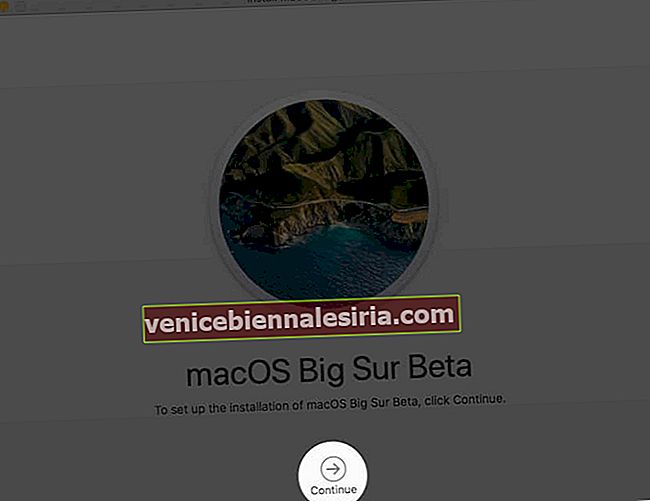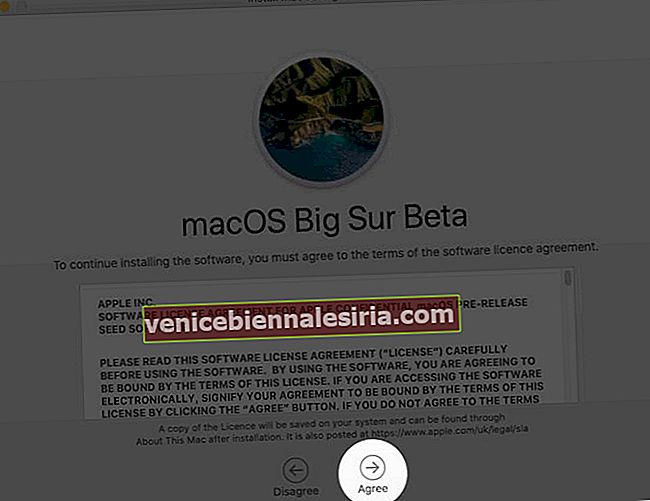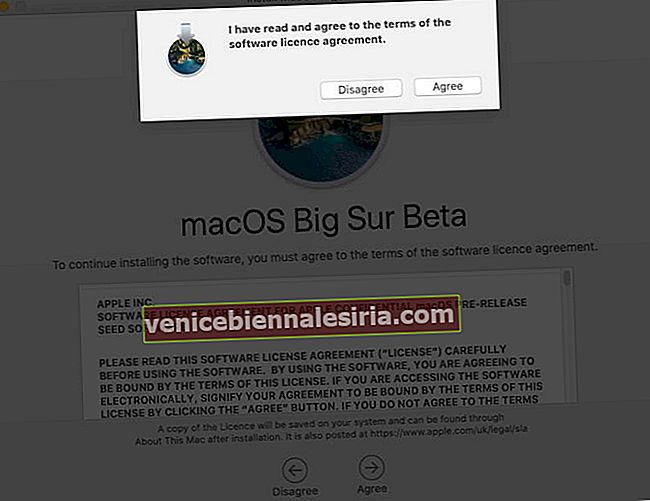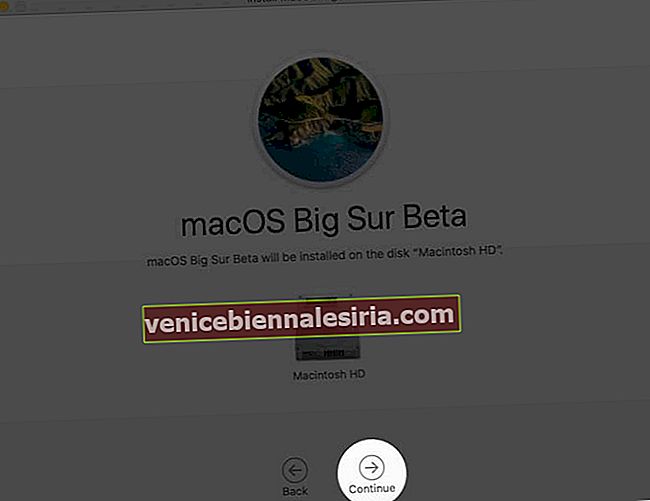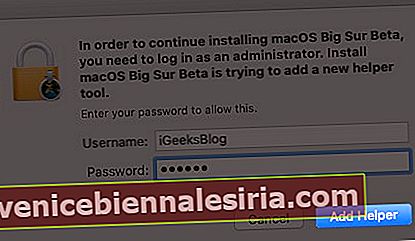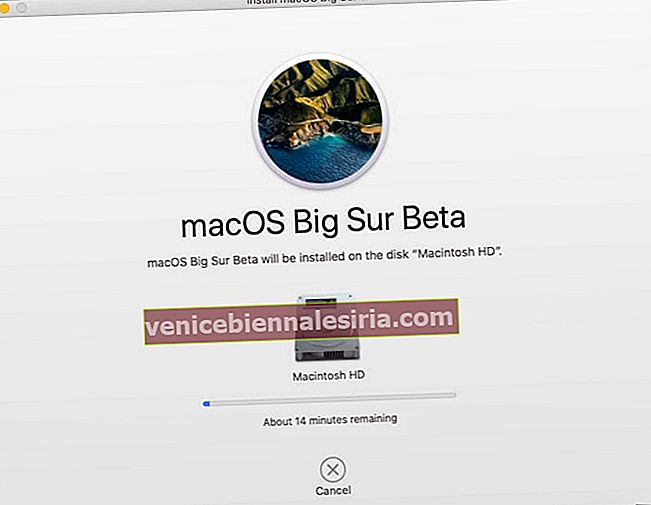випущено публічну бета-версію macOS Big Sur, і тепер ви можете випробувати це, навіть якщо ви не розробник. Це оновлення придбало нові функції, такі як перероблені піктограми, більше загальносистемної прозорості, суттєві зміни в Safari, iOS Control Center та багато іншого. Отже, без подальших затримок, ось як завантажити macOS Big Sur 11.3 public beta 3.
- Список Mac, сумісних з macOS Big Sur
- Як завантажити macOS Big Sur 11.3 public beta 3
- Як встановити macOS Big Sur 11.3 public beta 3
Список Mac, сумісних з macOS Big Sur
-
- MacBook 2015 та пізніших версій
- MacBook Air 2013 та пізніших версій
- MacBook Pro наприкінці 2013 року та пізніших версіях
- Mac mini 2014 та пізніших версій
- iMac 2014 та пізніших версій
- iMac Pro 2017 та новіших версій (усі моделі)
- Mac Pro 2013 та пізніших версій
- MacBook Pro та Air (M1, 2020)
Щоб дізнатися, яка у вас модель, натисніть на логотип Apple → Про цей Mac.
Перш ніж почати: Створіть резервну копію свого Mac. Це допоможе, якщо ви стикаєтесь із проблемами і хочете знизити або відновити Mac із резервної копії.
Як завантажити macOS Big Sur 11.3 public beta 1
- Відвідайте сторінку програми бета-програми Apple. Натисніть Увійти та продовжуйте використовувати свій Apple ID.
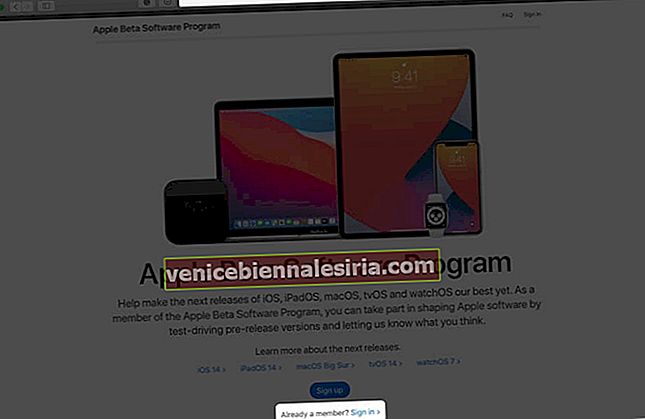
- На наступному екрані виберіть macOS, якщо ще не. Тепер прокрутіть вниз і натисніть на реєстрацію вашого Mac .
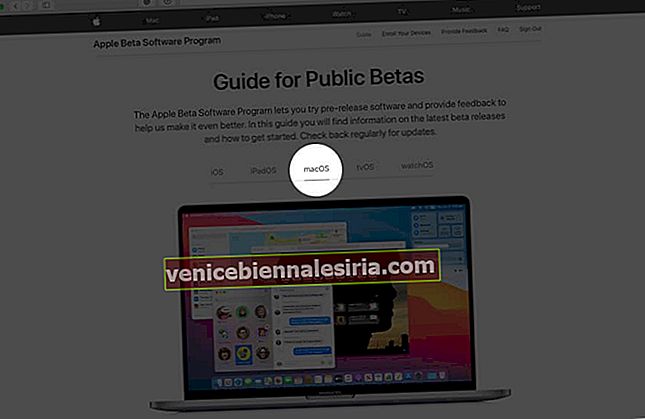
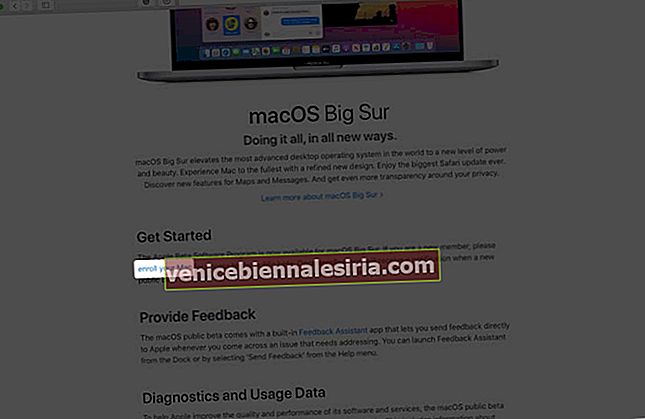
- Прокрутіть униз і натисніть Завантажити утиліту загальнодоступного бета-доступу macOS . Якщо ви бачите спливаюче вікно в Safari, натисніть Дозволити .
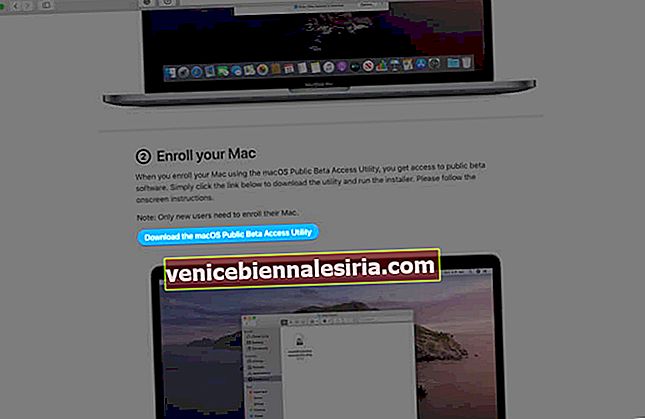
- Відкрийте папку Завантаження або місце, де браузер зазвичай зберігає завантажені файли. Двічі клацніть на macOSPublicBetaAccessUtility.dmg
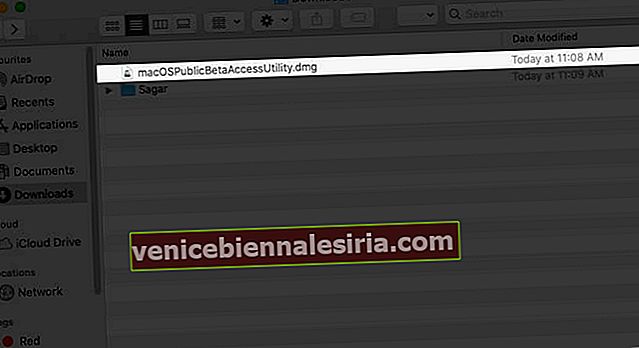
- Двічі клацніть на програмі встановлення macOSPublicBetaAccessUtility.pkg . Тепер вам слід дотримуватися вказівок на екрані.
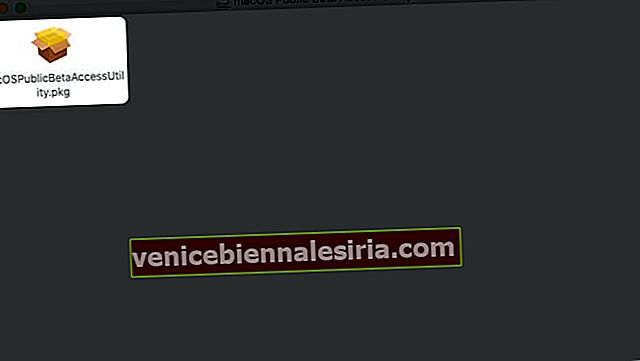
- Якщо Mac не виявить резервну копію Time Machine, відобразиться спливаюче вікно. Клацніть OK . Далі натисніть Продовжити . Якщо ви згодні з ліцензійною угодою на програмне забезпечення, натисніть кнопку Продовжити → Погоджуюсь .
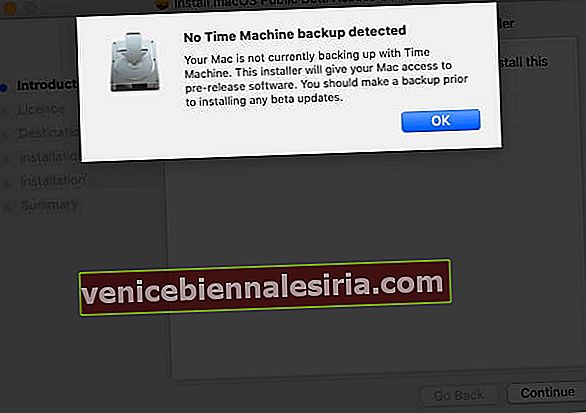
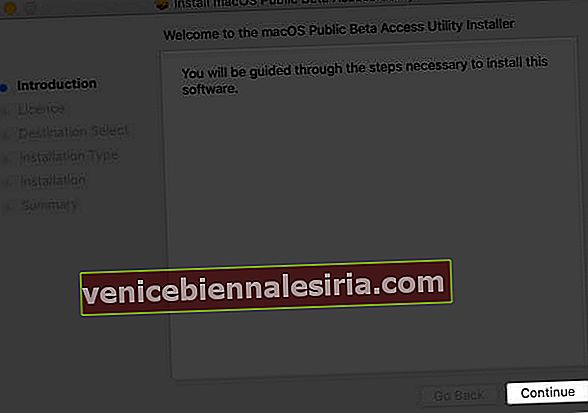
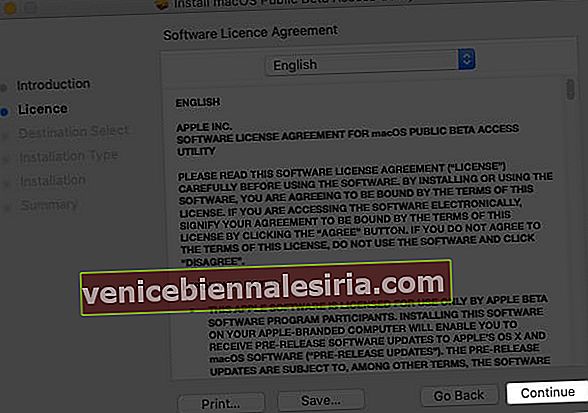
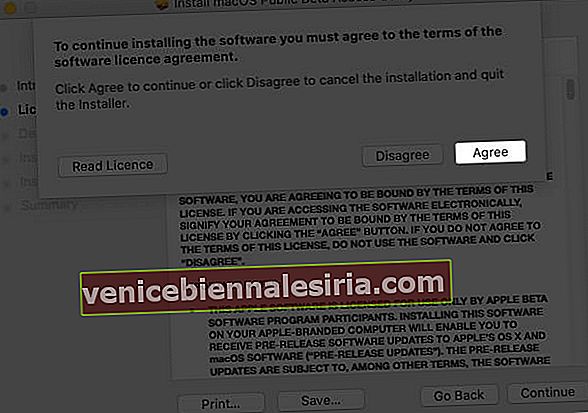
- Далі натисніть Встановити . Введіть пароль свого Mac і натисніть Встановити програмне забезпечення . Нарешті, на екрані "встановлення було успішним" натисніть Закрити → Перемістити у смітник .
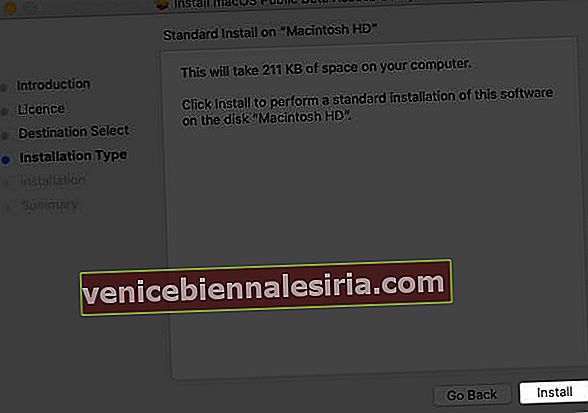

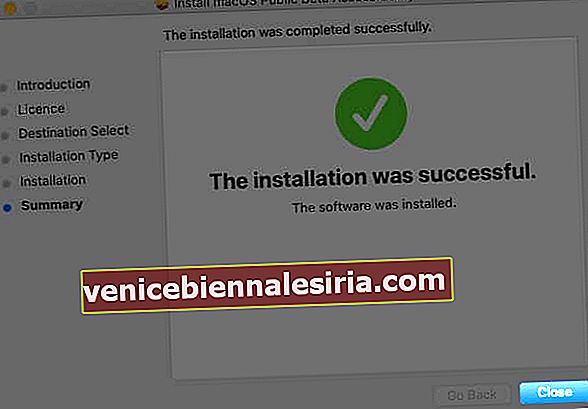
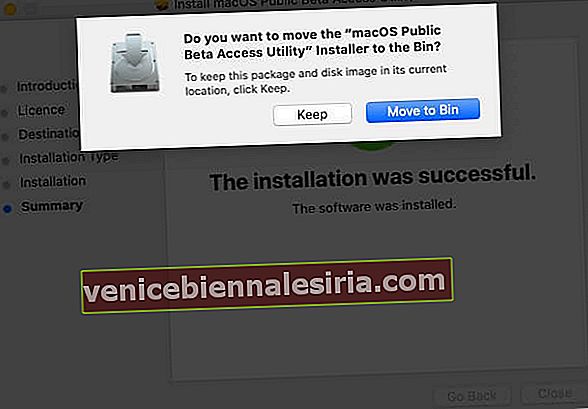
- Помічник зворотного зв'язку може спливати. Ви можете закрити його. Також відкриється екран оновлення програмного забезпечення в системних налаштуваннях. Дайте йому хвилинку. Після цього натисніть Оновити зараз .
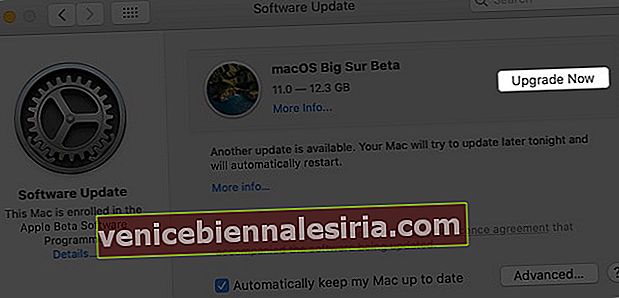 Якщо він не запускається автоматично, натисніть логотип Apple → Системні налаштування → Оновлення програмного забезпечення.
Якщо він не запускається автоматично, натисніть логотип Apple → Системні налаштування → Оновлення програмного забезпечення.
macOS Big Sur Public Beta почне завантажуватися. Розмір близько 12,30 ГБ . Залежно від швидкості вашого Інтернету, це може зайняти деякий час.

Будь ласка, сядьте, нехай закінчиться. Після завершення завантаження, ось як його встановити.
Як встановити macOS Big Sur 11.3 public beta 1
- Вікно інсталяції відкриється автоматично після завершення повного завантаження. Клацніть на Продовжити .
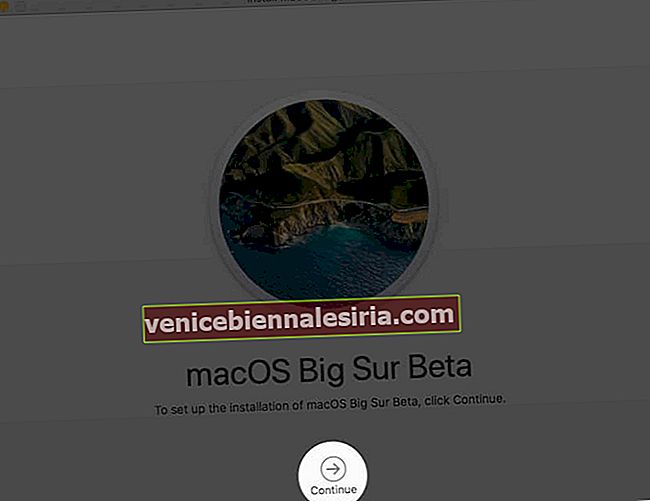
- Натисніть Прийняти → Натисніть Згоден ще раз у спливаючому вікні.
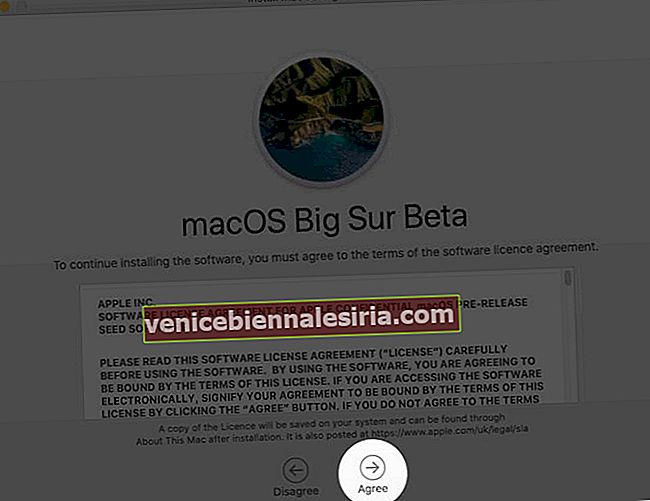
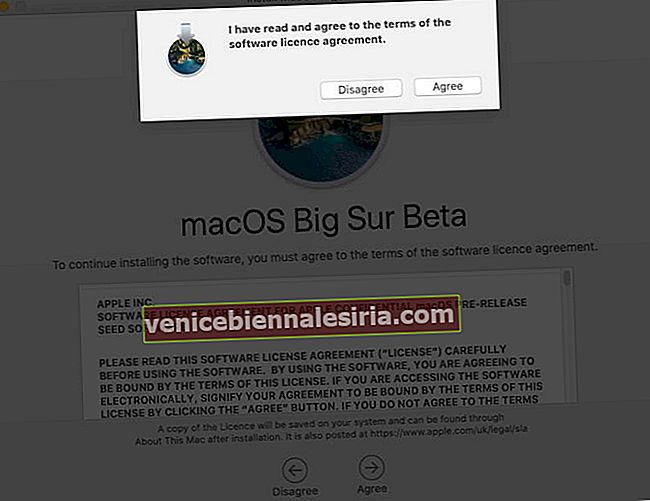
- Натисніть Продовжити на екрані, що відображає доступні диски на вашому Mac.
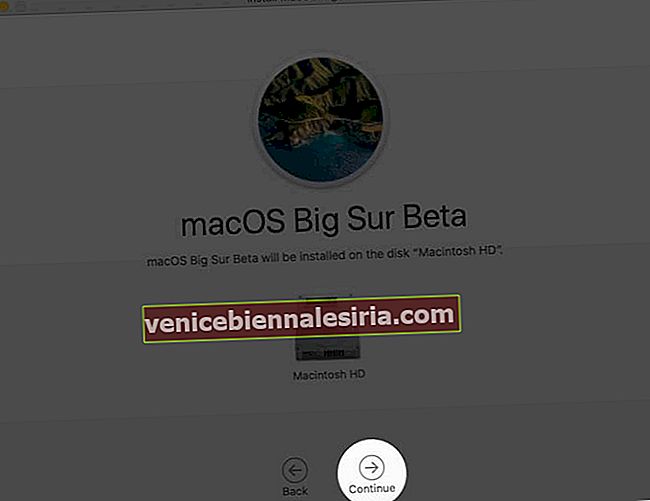
- Введіть пароль свого Mac і натисніть Add Helper та дотримуйтесь інструкцій на екрані.
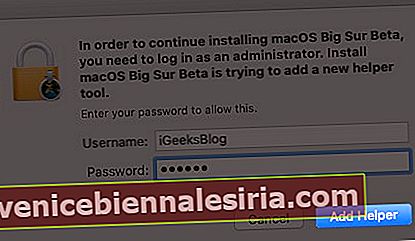
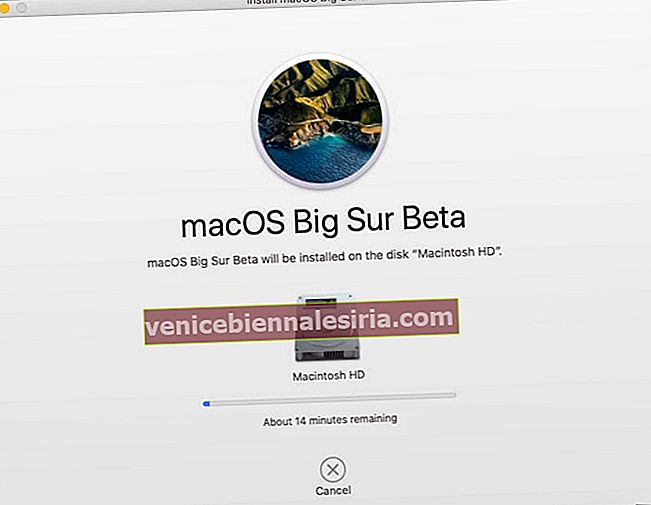
Ось як ви можете завантажити та встановити macOS Big Sur 11.3 Public beta 3 на своєму Mac. Після завершення встановлення, можливо, доведеться ввести пароль Apple ID та переглянути деякі основні налаштування. Після цього вам буде добре бігати і насолоджуватися macOS Big Sur. Візьміть це за обертання!
Сподіваюсь, цей покроковий посібник полегшив вам процес. Поділіться своїми думками з нами в коментарях нижче. Якщо ви розробник, ви можете отримати macOS Big Sur Developer Beta.
ЧИТАТИ ДАЛІ
- Як надсилати повідомлення з ефектами в macOS Big Sur
- Як закріпити елементи меню на панелі меню в macOS Big Sur
- Як використовувати Memoji у macOS Big Sur
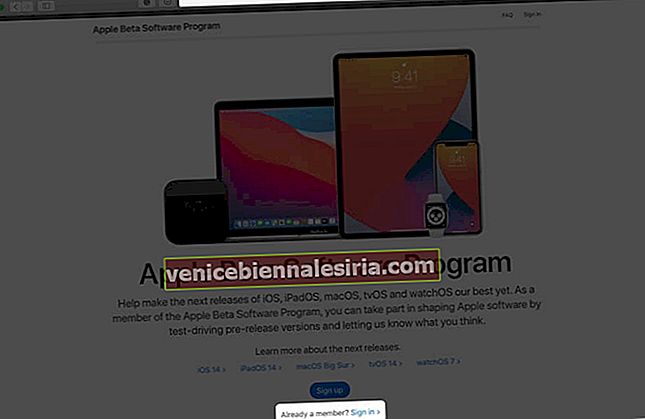
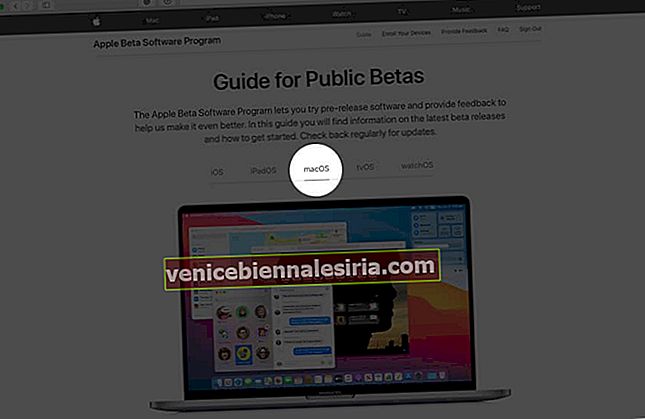
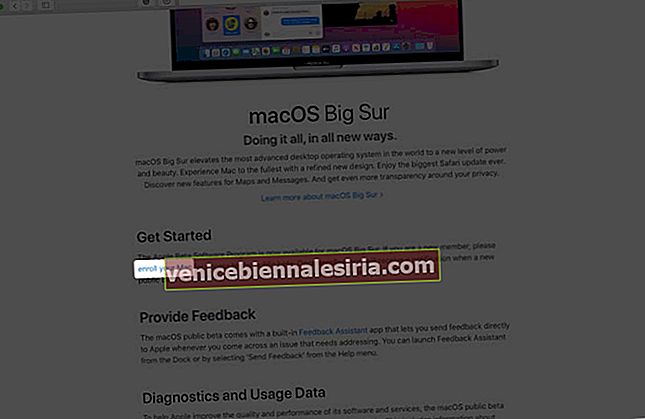
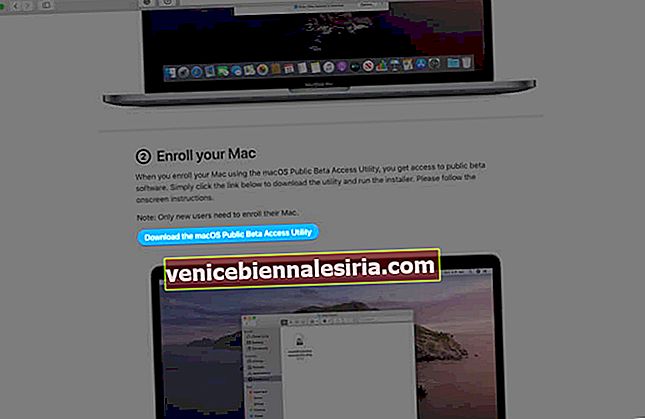
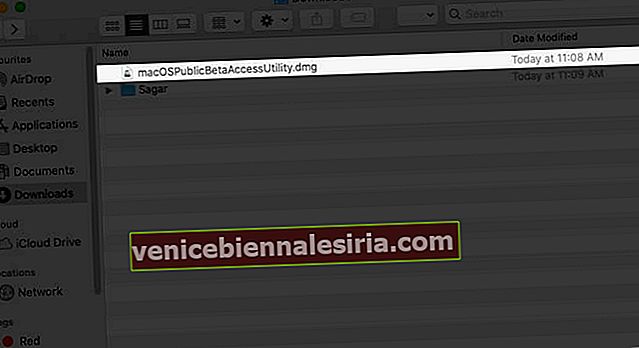
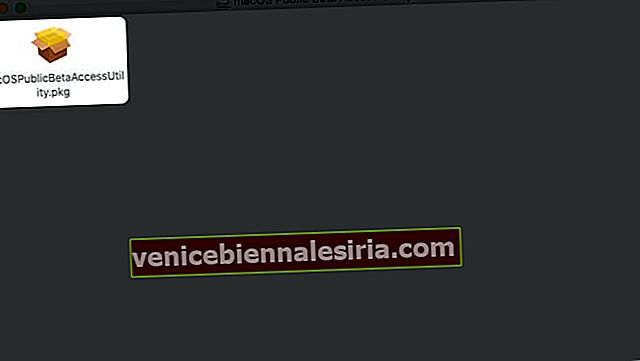
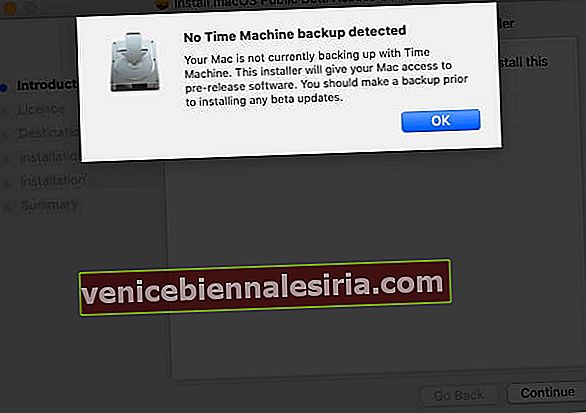
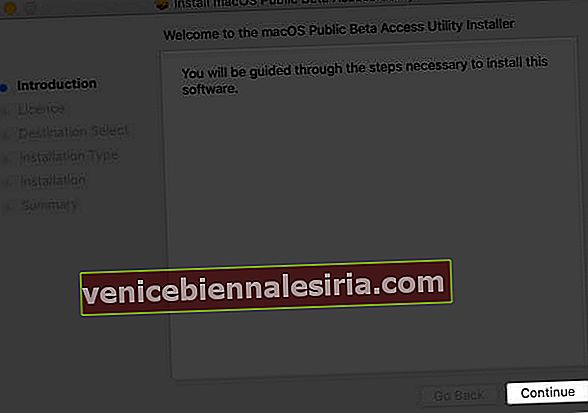
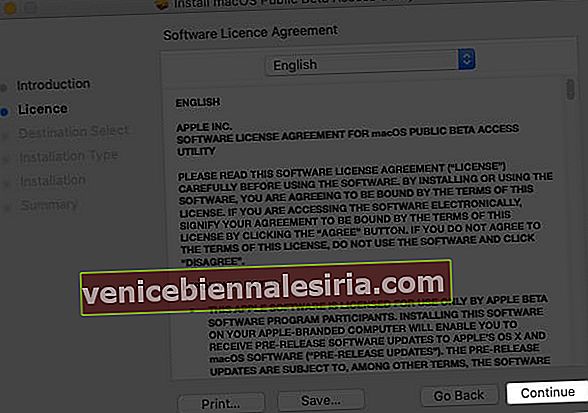
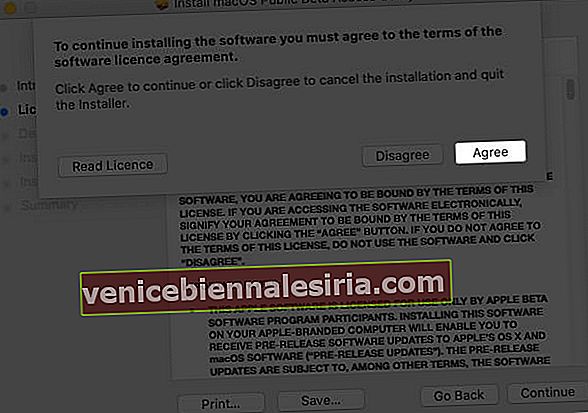
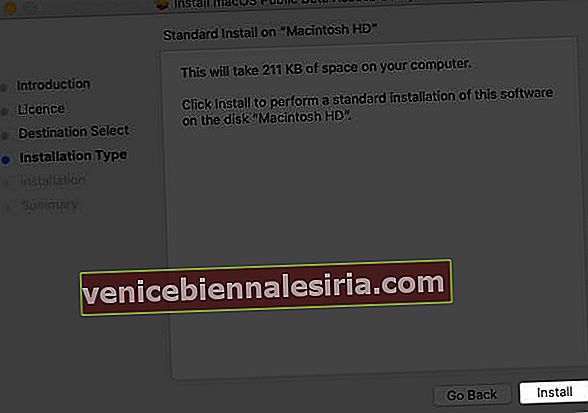

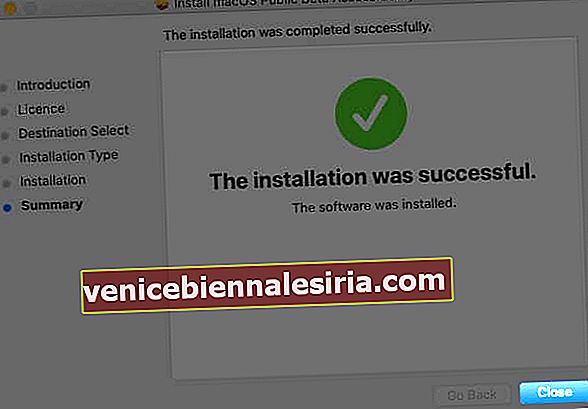
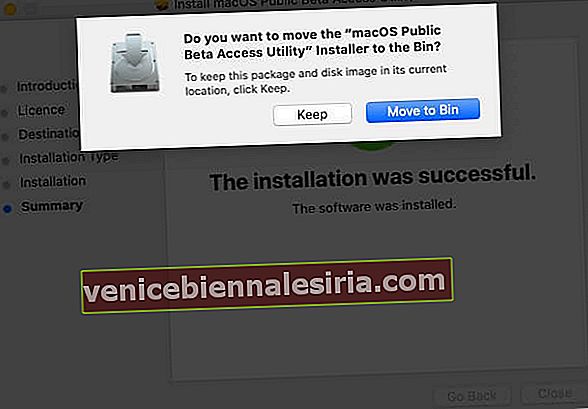
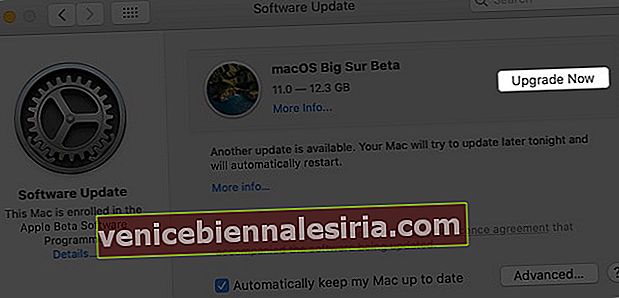 Якщо він не запускається автоматично, натисніть логотип Apple → Системні налаштування → Оновлення програмного забезпечення.
Якщо він не запускається автоматично, натисніть логотип Apple → Системні налаштування → Оновлення програмного забезпечення.